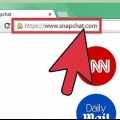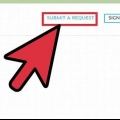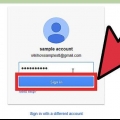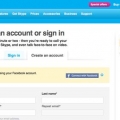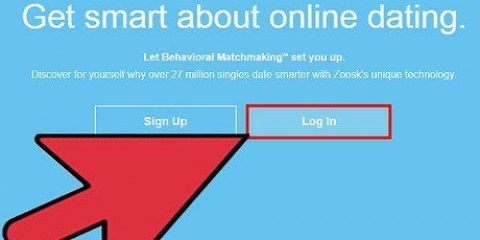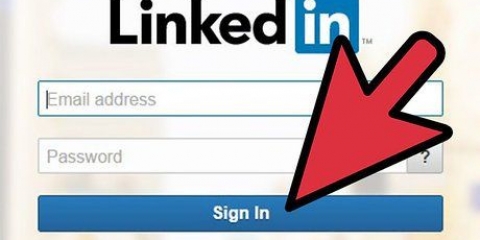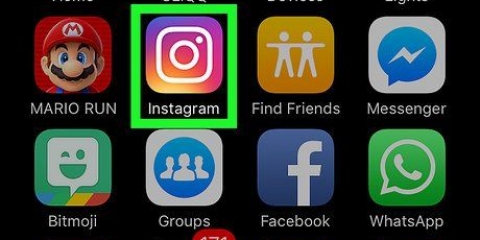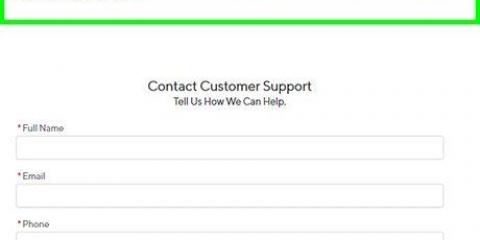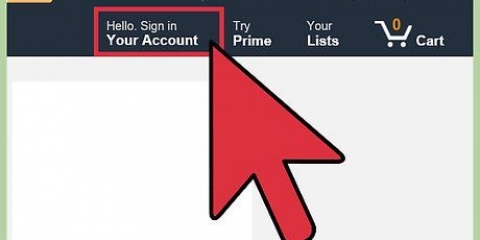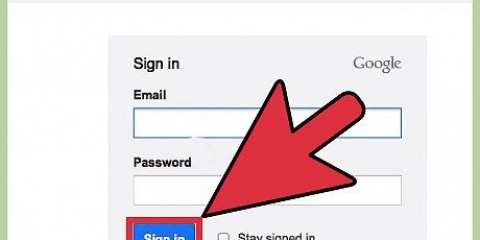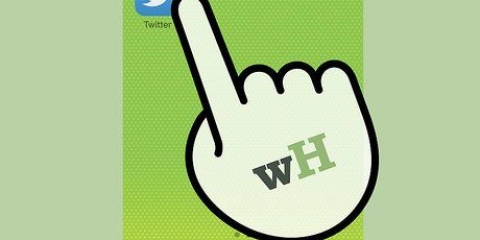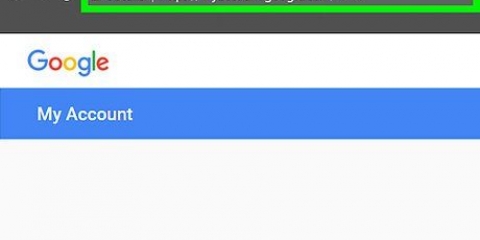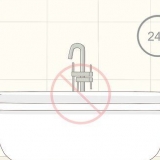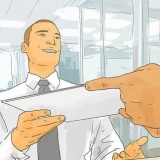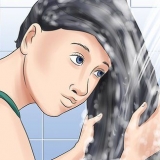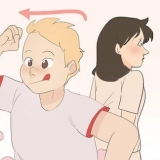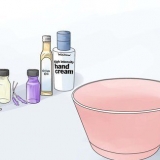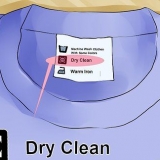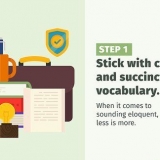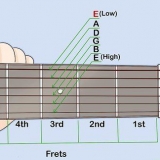Conta e senha → Excluir uma conta Segurança & Privacidade → Fraude de identidade Segurança & Privacidade → Denunciar atividades fraudulentas 


Verifique se o seu navegador permite janelas pop-up. Tente escolher um tópico de ajuda diferente (como "Segurança & Privacidade" em vez de "Conta e senha"). Tente outro navegador, como Firefox ou Opera.



Para Windows, clique na barra de menu em Skype -> Perfil -> Alterar seu perfil. No Linux clique em você nome no Skype e selecione o seu Editar Perfil. Em um Mac, clique em Arquivo -> Editar Perfil.

Nota: você não pode excluir sua data de nascimento. Defina a data para uma data sem sentido, como mostrado acima. Observação: se alguém aceitou sua solicitação de contato, você não poderá excluir sua conta da lista de contatos. Só eles podem fazer isso.

Vá para suas configurações de pagamento e clique no link "lista de pagamento". Agora você chega à página de recarga automática. Clique no link que desativa a recarga automática.
O Skype não fornece suporte por telefone aos clientes. O suporte por chat agora está disponível para todos os usuários do Skype, não apenas para clientes pagantes.
Excluir uma conta do skype
Contente
Se você decidiu que deseja cancelar sua conta do Skype, mas não tem certeza de como fazê-lo, descobrirá que o Skype não facilitou encontrar a resposta. Leia aqui como fazer.
Degraus
Método 1 de 2: solicitar a exclusão da conta

1. Vá para a página de suporte do Skype. Infelizmente, o Skype não oferece suporte pessoal em holandês. Clique aqui para ir ao suporte ao cliente em inglês. Só assim você pode excluir completamente uma conta. Você também pode ir aqui se quiser denunciar fraude de identidade.

2. Entrar. Digite seu nome de usuário e senha para acessar o site de suporte ao cliente. Se você não consegue lembrar sua senha, volte para a tela de login e clique "Esqueceu sua senha?" sob o campo de senha.
Se alguém roubou sua conta e você não consegue mais fazer login, siga estas instruções ter a conta desativada. Então você pode preencha um formulário de recuperação de conta para recuperar o acesso à sua conta desativada.

3. Escolha um tópico de ajuda. Após o login, você será perguntado sobre o que você precisa de ajuda. Escolha o tópico que melhor se adapta ao seu problema. Para solicitações de exclusão de conta, você provavelmente escolherá uma das seguintes categorias:

4. Clique em "Next". Alguns links para perguntas frequentes aparecerão agora, mas provavelmente não o ajudarão, a menos que você esteja procurando soluções para vulnerabilidades de segurança específicas. Clique em Avançar para escolher entre as melhores opções.

5. Selecionar "Suporte de bate-papo por texto". Clique em Suporte de bate-papo por texto para abrir uma nova janela e conversar com um agente de suporte técnico. Peça a ele para excluir sua conta e nos informe por que você deseja. Uma vez que você conseguiu um funcionário, é uma questão de alguns minutos.
Pode levar até 2 semanas para que sua conta seja excluída permanentemente. É útil já ter removido seus dados pessoais de sua conta, conforme descrito abaixo.

6. Resolva quaisquer problemas. O site do Skype é conhecido por alguns problemas. Se você continuar recebendo uma mensagem de erro ou nenhuma janela de bate-papo for exibida, tente as seguintes soluções:

7. Entre em contato com o atendimento ao cliente de outras maneiras. Se você não conseguir obter a ajuda certa por meio de bate-papos, entre em contato com o Skype por e-mail ([email protected]íquido), ou por Preencha este formulário. Pode levar até 24 horas para o Skype responder.
Método2 de 2:Remover suas informações pessoais

1. Use este método para excluir rapidamente seus dados pessoais. Isso não excluirá sua conta, não alterará seu nome Skype, mas excluirá seu nome, data de nascimento e outras informações pessoais.

2. Iniciar Skype. Faça login com seu usuário e senha.

3. Ver seu perfil.

4. Excluir todas as informações pessoais. Excluir seu nome, foto, número de telefone e endereços de e-mail

5. Apenas o seu nome Skype agora permanece. Depois de remover suas informações pessoais, resta apenas um nome Skype. Mas as pessoas ainda podem encontrar e entrar em contato com você pelo nome do Skype.

6. Deixe uma mensagem de estado. Se você trocar esta conta por uma nova, considere deixar uma mensagem com seu novo nome Skype para que as pessoas possam encontrá-lo facilmente novamente.
Se você desistir completamente do Skype, poderá deixar uma mensagem indicando que não está mais ativo no Skype.

7. Desativar atualização automática. Se o seu saldo for carregado automaticamente, você deve alterá-lo agora para evitar que o dinheiro seja debitado da sua conta no futuro.

8. Entre em contato com o Atendimento ao Cliente. Se você ainda tiver crédito ou assinaturas pendentes, poderá peça um reembolso do Skype.
Pontas
Avisos
- O Skype pode perguntar se você deseja ser redirecionado ao fórum da comunidade para obter ajuda. Por favor ignore este aviso, moderadores do fórum não podem deletar contas.
Artigos sobre o tópico "Excluir uma conta do skype"
Оцените, пожалуйста статью
Popular